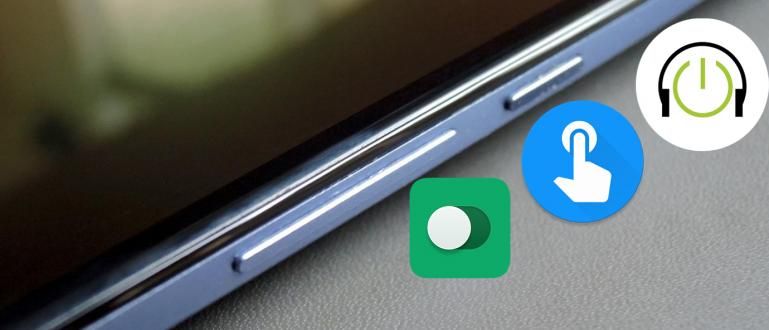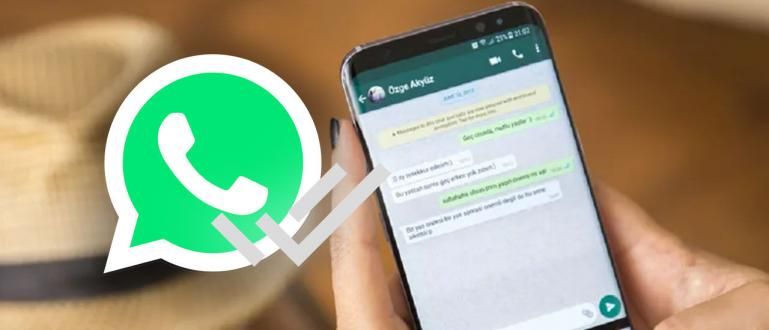செல்போன்கள் மற்றும் மடிக்கணினிகளில் ஜிமெயில் கடவுச்சொல்லை மாற்றுவது எப்படி என்பது மிகவும் எளிதானது! உங்களில் ஜிமெயில் கடவுச்சொல்லை மாற்ற விரும்புவோருக்கு இதோ முழுமையான பயிற்சி.
ஜிமெயில் கடவுச்சொல்லை மாற்றுவது எப்படி உண்மையில் செய்ய கடினமாக இல்லை, ஆனால் துரதிருஷ்டவசமாக பயனர்கள் அடிக்கடி மறந்து. நீங்கள் அவர்களில் ஒருவரா?
உண்மையில், உங்கள் ஜிமெயில் கடவுச்சொல்லை தவறாமல் மாற்றுவது பல நன்மைகளை கொண்டுள்ளது, உங்களுக்கு தெரியும், கும்பல். ஹேக்கர் தாக்குதல்களைத் தடுப்பதோடு, புதிய கடவுச்சொல்லை மாற்றுவதும் உங்கள் ஜிமெயில் கணக்குத் தகவலின் பாதுகாப்பைப் பராமரிக்கலாம்.
ஆனால், செல்போன்கள் மற்றும் மடிக்கணினிகளில் ஜிமெயில் கடவுச்சொல்லை மாற்றுவது எப்படி? உங்களில் எப்படி என்று தெரியாதவர்களுக்காக, இந்த முறை ஜக்கா உங்களுக்காக முழுமையாக விவாதிக்கும்.
வாருங்கள், கீழே உள்ள முழு டுடோரியலைப் பார்க்கவும்!
சமீபத்திய ஹெச்பி & மடிக்கணினிகள் 2020 இல் ஜிமெயில் கடவுச்சொல்லை மாற்றுவது எப்படி என்பது பற்றிய தொகுப்பு
செல்போன் அல்லது மடிக்கணினியில் மின்னஞ்சலை எவ்வாறு உருவாக்குவது என்பதில் இருந்து வேறுபட்டதல்ல, மறந்துபோன ஜிமெயில் கடவுச்சொல்லை எவ்வாறு மாற்றுவது என்பது உண்மையில் மிகவும் எளிதானது.
உங்களுக்கு சிறப்பு கூடுதல் பயன்பாடு தேவையில்லை, ஏனென்றால் எல்லாமே ஜிமெயில் கணக்கு அமைப்புகள் மெனு மூலம் மட்டுமே செய்யப்படுகிறது.
ஆர்வமாக இருப்பதற்குப் பதிலாக, இங்கே ஜாக்கா ஒரு பயிற்சியைத் தயாரித்துள்ளார் சமீபத்திய செல்போன்கள் மற்றும் மடிக்கணினிகளில் ஜிமெயில் கடவுச்சொல்லை மாற்றுவது எப்படி 2020 மேலும்
பயிற்சிகளும் உள்ளன மறந்து போன செல்போனில் ஜிமெயில் கடவுச்சொல்லை மாற்றுவது எப்படி உங்களுக்கு இந்த பிரச்சனை இருந்தால். அதைப் பாருங்கள்!
1. ஹெச்பியில் ஜிமெயில் கடவுச்சொல்லை மாற்றுவது எப்படி
செல்போன், கும்பல் வழியாக செய்யக்கூடிய வைஃபை பாஸ்வேர்டுகளை மாற்றும் தந்திரங்கள் மட்டுமல்ல. ஜிமெயில் கடவுச்சொற்களை மாற்ற இந்த சக்திவாய்ந்த கருவியை நீங்கள் பயன்படுத்தலாம்.
முறையைப் பொறுத்தவரை, இன்ஸ்டாகிராம் கடவுச்சொல் அல்லது எதையாவது மாற்றுவது எப்படி என்பதை விட கடினமாக இல்லை, உங்களுக்குத் தெரியும்.
ஆர்வமாக? இதோ படிகள் மறந்து போன செல்போனில் ஜிமெயில் கடவுச்சொல்லை மாற்றுவது எப்படி மேலும்
- உங்கள் ஆண்ட்ராய்டு அல்லது iOS செல்போனில் உள்ள ஜிமெயில் பயன்பாட்டிலிருந்து, நீங்கள் கடவுச்சொல்லை மாற்ற விரும்பும் ஜிமெயில் கணக்கில் உள்நுழையவும்.

- உங்கள் கணக்கில் வெற்றிகரமாக உள்நுழைந்த பிறகு, தட்டவும் பர்கர் மெனு ஐகான் மேல் இடது மூலையில் தேர்ந்தெடுக்கவும் 'அமைப்புகள்'.

- ஜிமெயில் கணக்கைத் தேர்ந்தெடுக்கவும் உங்களிடம் 1 கணக்குகளுக்கு மேல் இருந்தால் யாருடைய கடவுச்சொல்லை மாற்ற விரும்புகிறீர்கள்.

- மெனுவைத் தேர்ந்தெடுக்கவும் 'உங்கள் Google கணக்கை நிர்வகிக்கவும்'. அதன் பிறகு, மெனுவைத் தேர்ந்தெடுக்கவும் 'தனிப்பட்ட தகவல்'.

தனிப்பட்ட தகவல் பக்கத்தில், தேர்ந்தெடுக்கவும் 'கடவுச்சொல்' மற்றும் செய்ய கணக்கு புகுபதிகை அது நீங்கள் தான் என்பதை உறுதிப்படுத்த மீண்டும்.
இங்கே, உங்கள் ஜிமெயில் கணக்கின் கடவுச்சொல்லை மட்டும் உள்ளிட வேண்டும். அப்படியானால், பொத்தானைத் தேர்ந்தெடுக்கவும் 'அடுத்தது'.

- உறுதிப்படுத்த புதிய ஜிமெயில் கடவுச்சொல்லை 2 முறை உள்ளிடவும். அடுத்து, பொத்தானை அழுத்தவும் 'கடவுச்சொல்லை மாற்று' Gmail புதிய கடவுச்சொல்லை எவ்வாறு மாற்றுவது என்பதை முடிக்க.

ஆம், மேலே உள்ள படிகளை நீங்கள் தேடுபவர்கள் உட்பட எந்த பிராண்ட் அல்லது வகை செல்போனிலும் செய்யலாம் ஜிமெயில் கடவுச்சொல்லை மாற்றுவது எப்படிvivo செல்போன், கும்பல்.
மிகவும் எளிதானது, இல்லையா? இப்போது உங்கள் ஜிமெயில் கணக்கு அச்சுறுத்தல்களிலிருந்து மிகவும் பாதுகாப்பாக இருக்கும் ஹேக்கர் உங்கள் கணக்கை யார் பார்க்கிறார்கள்.
2. மடிக்கணினியில் ஜிமெயில் கடவுச்சொல்லை மாற்றுவது எப்படி
செல்போனை விட லேப்டாப் மானிட்டர் முன் அதிக நேரம் செலவிடுகிறீர்களா? நிதானமாக இருங்கள், ஏனென்றால் மடிக்கணினியில் ஜிமெயில் கடவுச்சொல்லை எவ்வாறு மாற்றுவது என்பதையும் நீங்கள் செய்யலாம்.
உங்கள் சொந்த மடிக்கணினியில் உங்கள் ஜிமெயில் கடவுச்சொல்லை எவ்வாறு மாற்றுவது என்பது உண்மையில் உங்கள் செல்போனில் செய்யும் போது கிட்டத்தட்ட ஒரே மாதிரியாக இருக்கும், ஆனால் மேலும் விவரங்களுக்கு, பின்வரும் படிகளைப் பார்க்கவும்.
- உங்கள் ஜிமெயில் கணக்கில் உள்நுழையவும்.

- உங்கள் சுயவிவர ஐகானைக் கிளிக் செய்யவும் மற்றும் ஒரு விருப்பத்தைத் தேர்ந்தெடுக்கவும் 'உங்கள் Google கணக்கை நிர்வகி'.

- மெனுவைத் தேர்ந்தெடுக்கவும் 'தனிப்பட்ட தகவல்' அடுத்த மடிக்கணினியில் ஜிமெயில் கடவுச்சொல்லை மாற்றுவது எப்படி என்பதை தொடரவும்.

- விருப்பத்தை கிளிக் செய்யவும் 'கடவுச்சொல்' புதிய கடவுச்சொல்லை மாற்றத் தொடங்க.

செல்போன் மூலம் ஜிமெயில் பாஸ்வேர்டை எப்படி மாற்றுவது போல, இந்த நிலையிலும் சரிபார்ப்புப் படியாக மீண்டும் உங்கள் ஜிமெயில் கணக்கில் உள்நுழைய வேண்டும், கும்பல்.
உங்கள் ஜிமெயில் கடவுச்சொல்லை உள்ளிட்டு, பொத்தானைக் கிளிக் செய்யவும் 'அடுத்தது'.

- உறுதிப்படுத்த இரண்டு முறை பயன்படுத்தப்படும் புதிய ஜிமெயில் கடவுச்சொல்லை உள்ளிடவும். அப்படியானால், பொத்தானைக் கிளிக் செய்யவும் 'கடவுச்சொல்லை மாற்று'.

3. மறக்கப்பட்ட ஜிமெயில் கடவுச்சொல்லை மாற்றுவது எப்படி
சரி, பழைய ஜிமெயில் கணக்கின் கடவுச்சொல்லை இன்னும் நினைவில் வைத்திருப்பவர்களுக்கு முந்தைய இரண்டு முறைகள் ஒதுக்கப்பட்டிருந்தால், இப்போது ஜக்காவும் அதைப் பற்றி விவாதிக்கும். மறக்கப்பட்ட ஜிமெயில் கடவுச்சொல்லை மாற்றுவது எப்படி, கும்பல்.
உங்கள் கடவுச்சொல்லை மறந்துவிட்டதால் உங்களில் பலர் இறுதியாக புதிய ஜிமெயில் கணக்கை உருவாக்க வேண்டிய கட்டாயத்தில் உள்ளீர்கள், இல்லையா? சரி, நீங்கள் அதைச் செய்யத் தேவையில்லை என்றாலும், அதைக் கடக்க ஒரு தந்திரம் உள்ளது.
ஆர்வமாக? இதோ படிகள் மறந்து போன செல்போனில் ஜிமெயில் கடவுச்சொல்லை மாற்றுவது எப்படி. கவனமாகக் கேளுங்கள், ஆம்!
- செல்போனில் உள்ள ஜிமெயில் பயன்பாட்டிலிருந்து ஜிமெயில் கணக்கைத் திறக்கவும். அதன் பிறகு, உங்கள் சுயவிவர ஐகானைத் தட்டி ஒரு விருப்பத்தைத் தேர்ந்தெடுக்கவும் 'உங்கள் Google கணக்கை நிர்வகிக்கவும்'.

- மெனுவைத் திற 'தனிப்பட்ட தகவல்' மற்றும் ஒரு விருப்பத்தைத் தேர்ந்தெடுக்கவும் 'கடவுச்சொல்'.

- மறக்கப்பட்ட பேஸ்புக் கடவுச்சொல்லைக் கண்டுபிடிப்பதற்கான வழக்கமான தந்திரத்தைப் போலவே, இந்த கட்டத்தில் நீங்கள் விருப்பத்தைத் தேர்ந்தெடுக்கவும் 'கடவுச்சொல்லை மறந்துவிட்டீர்களா?'.

- இந்த மீட்புப் பக்கத்தில், உங்கள் பழைய ஜிமெயில் கடவுச்சொல் உங்களுக்கு நினைவில் இல்லை என்றால், விருப்பத்தைத் தேர்ந்தெடுப்பதன் மூலம் அதைச் சரிசெய்யலாம் 'வேறு வழியில் முயற்சி செய்'.

- மீட்பு விருப்பங்கள் உட்பட தோன்றும் திரை பூட்டி, ஹெச்பி சரிபார்ப்பு, மின்னஞ்சல் மூலம் சரிபார்ப்புக் குறியீட்டை அனுப்பவும், அத்துடன் மூலம் சரிபார்ப்புக் குறியீட்டை அனுப்புகிறது SMS அல்லது அழைப்பு.

எடுத்துக்காட்டாக, இங்கே ApkVenue கணக்கு மீட்பு விருப்பத்தைப் பயன்படுத்தும்: SMS மூலம் சரிபார்ப்புக் குறியீட்டை அனுப்பவும், ஆம், கும்பல்.
இந்த விருப்பத்தைத் தேர்ந்தெடுத்த பிறகு, Google சரிபார்ப்புக் குறியீட்டைக் கொண்ட SMS ஒன்றைப் பெறுவீர்கள். வழங்கப்பட்ட நெடுவரிசையில் சரிபார்ப்புக் குறியீட்டை நகலெடுத்து, பொத்தானை அழுத்தவும் 'அடுத்தது'.

- புதிய கடவுச்சொல்லை உள்ளிடவும் 2 முறை பின்னர் பொத்தானை அழுத்தவும் 'கடவுச்சொல்லை சேமிக்கவும்' மறக்கப்பட்ட ஜிமெயில் கடவுச்சொல்லை எவ்வாறு மாற்றுவது என்ற செயல்முறையை முடிக்க.

ஆம், மற்றவர்களின் ஜிமெயில் கடவுச்சொற்களை மாற்றுவதற்கான வழியைத் தேடுபவர்களால் இந்த தந்திரம் பொதுவாகப் பயன்படுத்தப்படுகிறது, ஆனால் ApkVenue இதைச் செய்ய பரிந்துரைக்கவில்லை, இல்லையா!
மறந்துவிட்ட மற்றொரு ஜிமெயில் கடவுச்சொல்லை எவ்வாறு மாற்றுவது என்பதை நீங்கள் அறிய விரும்பினால், பின்வரும் Jaka கட்டுரையைப் படிக்கலாம்: மறந்துவிட்ட ஜிமெயில் கடவுச்சொல்லை எவ்வாறு சமாளிப்பது.
 கட்டுரையைப் பார்க்கவும்
கட்டுரையைப் பார்க்கவும் சரி, அப்படித்தான் ஜிமெயில் பாஸ்வேர்டை மாற்றுவது, செல்போனில் ஜிமெயில் பாஸ்வேர்டை மாற்றுவது எப்படி என்று இந்த முறை ஜாக்காவிடம் இருந்து மறந்துவிட்டேன் கும்பல்.
உங்கள் சொந்த ஜிமெயில் கடவுச்சொல்லை எப்படி பார்ப்பது என்பதை விட கடினமாக இல்லை, இல்லையா? சரி, இப்போது அதை நீங்களே உங்கள் ஜிமெயில் கணக்கில் பயிற்சி செய்ய வேண்டும்!
இது உதவும் என்று நம்புகிறேன், அடுத்த ஜாக்கா கட்டுரையில் உங்களைப் பார்ப்போம்!
பற்றிய கட்டுரைகளையும் படியுங்கள் தொழில்நுட்ப ஹேக் அல்லது பிற சுவாரஸ்யமான கட்டுரைகள் ஷெல்டா ஆடிடா